您当前位置:
首页 >
谷歌浏览器缓存清理提升速度技巧
谷歌浏览器缓存清理提升速度技巧
文章来源:谷歌浏览器官网
时间:2025-07-22
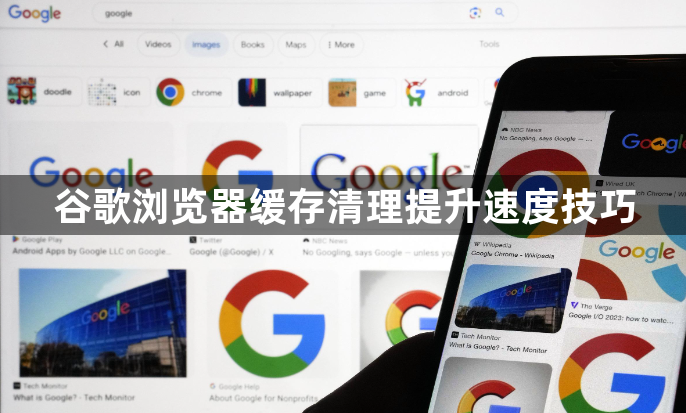
1. 通过设置菜单清理:打开Chrome浏览器,点击界面右上角的三个点(⋮),在弹出的菜单中选择“设置”。在左侧菜单栏找到“隐私和安全”,点击进入后选择“清除浏览数据”。选择时间范围,若只想清理近期缓存,可选择“过去1小时”或“过去24小时”;若要全面清除所有缓存,选择“所有时间”。勾选“缓存的图片和文件”,这是清理浏览器缓存的核心部分。根据个人需求,选择性勾选“Cookie及其他网站数据”“浏览历史记录”“密码和其他登录数据”。点击“清除数据”,即可完成缓存清理操作。
2. 使用快捷键快速清理:在Windows系统中,按下Ctrl+Shift+Delete组合键;在macOS系统中,按下Command+Shift+Delete组合键,便可直接跳转至清理界面,后续操作与通过设置菜单清理一致。
3. 清理特定网站的缓存:在浏览器地址栏输入chrome://settings/siteData,进入网站数据管理页面。在搜索框中输入目标网站,找到后点击右侧的垃圾桶图标,即可删除该网站的缓存。
4. 设置自动清理:在浏览器地址栏输入chrome://settings/clearBrowserData,进入清除浏览数据设置页面。勾选“每次关闭浏览器时清除以下内容”,并选择需要清理的缓存类型,实现自动清理。
5. 借助第三方工具清理:除了使用Chrome自带的清理功能,还可以借助CCleaner或Chrome清理扩展,如“Click&Clean”进行缓存清理。但在使用这些工具时,要谨慎授予隐私权限,防止个人信息泄露。
